Вы, вероятно, не ожидали, что столкнетесь с таким количеством технических терминов, когда только начинали записывать видео. Вы просто хотели сделать качественный контент, который, как вы знаете, понравится вашей аудитории. Теперь вы слышите такие фразы, как частота кадров, и это вас немного пугает.
В конце концов, вы же хотите, чтобы ваши видео были самыми лучшими, не так ли? Много мыслей и размышлений уходит на создание высококачественного видео для YouTube или любой другой платформы, где его будет смотреть ваша аудитория. Поэтому будет разумно просветиться и применить полученные знания.
Продолжайте читать эту статью, чтобы узнать больше о FPS при записи видео и о том, как выбрать оптимальную частоту кадров.
В этой статье
Обзор FPS в видеозаписи
Видео работает очень похоже на перелистываемую книгу, которая содержит серию неподвижных изображений. Когда вы просматриваете эти изображения с определенной скоростью, анимация разворачивается, создавая иллюзию, что изображения движутся. Каждое изображение называется кадром, а частота кадров — это скорость, с которой движутся кадры. Частота кадров обычно выражается как "кадры в секунду", или сокращенно FPS.
Если видео настроено на воспроизведение со скоростью 24 кадра в секунду, это означает, что в каждую секунду воспроизведения видео происходит 24 кадра. Технология очень ловкая и может обмануть ваш мозг, заставив думать, что анимация идет плавно. Однако, если замедлить видео, вы заметите, что движение не такое плавное, как кажется. Плавность движения позволяет наслаждаться видео без заминок и сбоев.
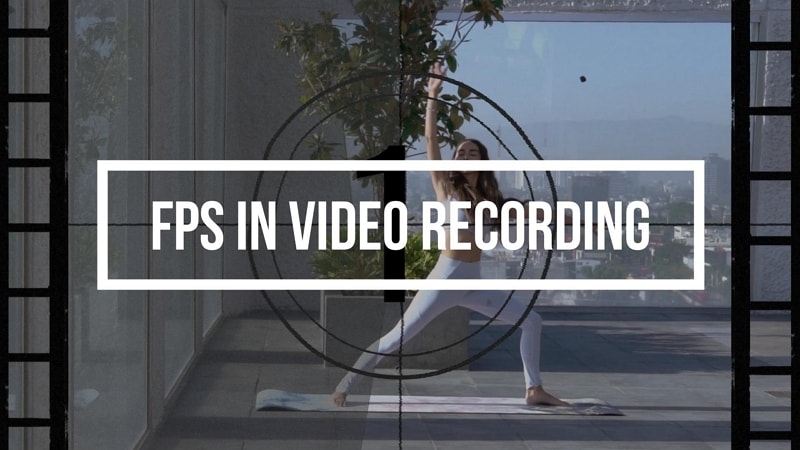
Помимо того, что частота кадров влияет на впечатления зрителей от просмотра, она также влияет на то, насколько реалистичным вы хотите сделать ваше видео. FPS 24 идеально подходит для фильмов, поскольку движение похоже на то, как мы видим мир.
С другой стороны, спортивные соревнования и видеоигры требуют более высокой частоты кадров, чтобы учесть все события, происходящие одновременно. Высокая частота кадров также сохраняет четкость деталей и обеспечивает максимальную плавность движения. Вы же не хотите смотреть футбольный матч, где движение обрывается каждые три минуты.
Более низкий FPS идеально подходит, если вы хотите размыть видео или использовать в нем такие приемы, как замедленная съемка. Вы также можете выбрать более низкий FPS, если вы создаете анимированные GIF. Помните, что вы не можете сделать свой GIF слишком большого размера. Поэтому лучше пожертвовать детализацией и плавностью движения и выбрать низкую частоту кадров при меньшем размере.
Какая частота кадров лучше всего для записи видео?
К сожалению, не существует правила, которым можно руководствоваться при выборе частоты кадров. На самом деле, вокруг того, какая частота кадров обеспечит вашей аудитории наилучшие впечатления от просмотра, ведется много споров. Исследования не дадут ответов, которые вы ищете, поскольку есть аргументы в пользу практически любой частоты кадров, которые вы можете найти в Гугле.
Простой факт заключается в том, что разные FPS дают разные результаты, то есть идеальной частоты кадров не существует. Вариант, который вы выберете для своих видео, будет зависеть от ваших уникальных потребностей и типа контента, который вы хотите создать. Однако, есть несколько факторов, которые необходимо учесть, прежде чем выбрать оптимальную частоту кадров для записи видео.
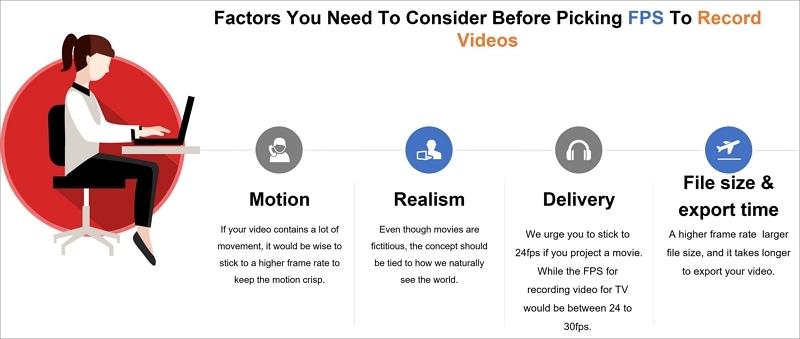
Движение
Если ваше видео содержит много движения, целесообразно придерживаться более высокой частоты кадров, чтобы сохранить четкость. Мы также настоятельно рекомендуем вам снимать видео с более высокой частотой кадров для повышения гибкости редактирования.
Реализм
Несмотря на то, что фильмы являются вымышленными, концепция должна быть привязана к тому, как мы видим мир естественным образом. Например, когда человек бросает мяч, мы видим небольшое размытие при движении объекта в воздухе. Поэтому выбранная вами частота кадров должна имитировать это размытие и делать ваше видео более реалистичным.
Доставка
Если вы хотите передать видео в Интернет, вы можете не обращать внимания на частоту кадров, поскольку зрители немного снисходительны. Однако мы настоятельно рекомендуем вам придерживаться 24 кадров в секунду, если вы проецируете фильм в кинотеатре, чтобы придать ему кинематографический вид. С другой стороны, наилучшая частота кадров для записи видео для телевидения — от 24 до 30 кадров в секунду.
Размер файла и время экспорта
Последним, но не менее важным, будет рассмотреть идеальный размер файла для вашего видео и время, которое потребуется для его экспорта. Более высокая частота кадров означает, что в одну секунду видео помещается больше неподвижных изображений. Размер файла автоматически увеличивается, и вы заметите, что экспорт видео на такие платформы, как YouTube или Vimeo, занимает больше времени.
Запись видео со скоростью 30 и 60 кадров в секунду - что лучше?
Теперь вы понимаете, что 30 кадров в секунду означает, что в одну секунду видеоролика помещается 30 неподвижных изображений. Тот же принцип применим и к 60 кадр/с. Вы можете увидеть 30 кадров в секунду в сериалах, на телевидении и в прямых трансляциях. Кадры с такой частотой кадров более детализированы, хотя и придают видео нереальность, поскольку мы не так воспринимаем мир.
С другой стороны, 60 кадров в секунду обычно используется в быстро меняющемся видео, где вам нужно достаточно кадров, чтобы вместить действие и насладиться видео. Однако все больше кинематографистов и режиссеров включают 60 кадров в секунду в свои видео, чтобы движение выглядело плавным. Вы когда-нибудь задумывались над тем, как замедленная сцена выглядит такой четкой, даже когда камера приближает актера? Частота кадров 60 кадров в секунду — вот ответ!
Дебаты все еще продолжаются, и люди продолжают сравнивать запись видео со скоростью 30 и 60 кадров в секунду. Как мы уже говорили ранее, идеальной частоты кадров в секунду не существует. Все зависит от того, что вы хотите сделать с вашим видео.
Например, если вам нужна замедленная съемка сцены с минимальным размытием движения, то лучше выбрать 60 кадров в секунду. Вы также можете выбрать более высокую частоту кадров при съемке на концертах, где происходит много событий одновременно.
Однако плавность не всегда является лучшим. В фильмах и телепередачах лучше придерживаться реалистичной съемки, поскольку именно так выглядит повседневная жизнь. Поэтому 30 кадров в секунду — лучший выбор. Еще более низкая частота кадров подойдет, если вы хотите, чтобы в вашем фильме ощущалось дрожание или вы хотите придать своему контенту комедийный характер.
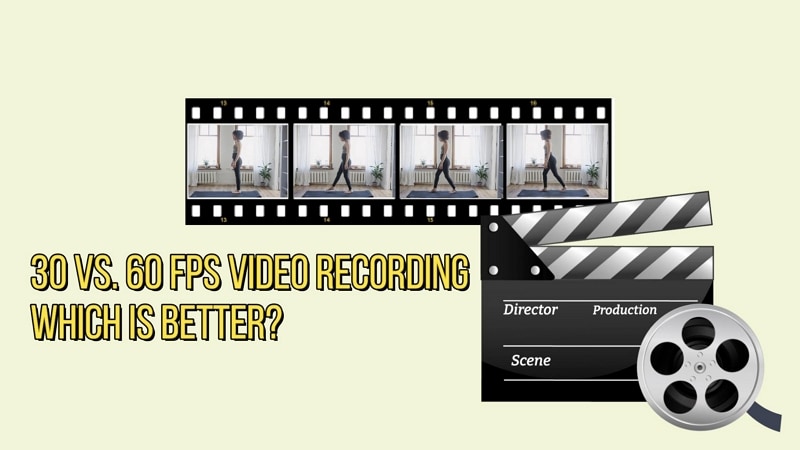
Является ли более высокий FPS лучшим для видеозаписи?
Не стоит сразу выбирать высокую частоту кадров для вашего видео, не понимая, что это значит и как это повлияет на впечатления от просмотра.
Помните, что более высокая частота кадров не всегда является оптимальной для записи видео. Она может принести больше вреда, чем пользы, и оставить ваше видео в беспорядке. Вы же не хотите вернуться к самому началу из-за того, что вскочили на волну выбора высокой частоты кадров ради нее самой.
Мы настоятельно рекомендуем вам тщательно изучить эту тему и выяснить, какая частота кадров лучше всего подходит для контента, который вы хотите создать. Запись с высокой частотой кадров также означает, что ваш файл будет больше и его экспорт займет больше времени, чем обычно.
Высокая частота кадров не является идеальным выбором, если вы не готовы иметь дело с большим размером файла. Еще один важный фактор, который следует учитывать, — это впечатления от просмотра для вашей аудитории.
Как записывать видео с разным FPS?
Разработчики неустанно трудятся над созданием приложений, помогающих создателям контента и кинематографистам, таким как вы, записывать и редактировать свои видео. В Интернете нет недостатка в инструментах для записи экрана, которые помогут вам довести ваши видео до идеальной частоты кадров.
Мы понимаем, если вы чувствуете себя потерянным и задаетесь вопросом, какой инструмент лучше всего подходит для ваших нужд. По нашему мнению, Wondershare Filmora — один из лучших инструментов для редактирования, который вы можете иметь в своем арсенале. Функция записи экрана в этой платформе просто восхитительна, позволяя вам без труда записывать все, что вы делаете на компьютере.
Wondershare Filmora также поддерживает запись с экрана + веб-камеры, поскольку разработчики понимают, что видео с диктором более увлекательно, чем если бы вы записывали только голос за кадром. Во время игры, обзора продукта, онлайн-встречи или записи туториала вы можете записывать видео и аудио с помощью веб-камеры.
Еще один интересный плюс использования этой функции экранного диктофона заключается в том, что вам не нужно отображать весь экран. Вы можете настроить область записи и установить платформу для захвата целевого окна в пределах определенных размеров.
Ниже приведено подробное руководство по использованию Wondershare Filmora для записи экрана.
Шаг 1 Перейдите на домашнюю страницу браузера и установите приложение на свое устройство. После завершения установки нажмите Файл, а затем в выпадающем меню выберите Запись носителя. Затем вы можете выбрать, что записать: голос за кадром, запись экрана вашего компьютера или с веб-камеры.

Шаг 2 Настройте запись экрана с помощью инструментов платформы. Например, можно настроить ширину и высоту экрана, выбрать идеальную частоту кадров, установить таймер обратного отсчета и выбрать, как мышь будет отображаться на экране при нажатии.
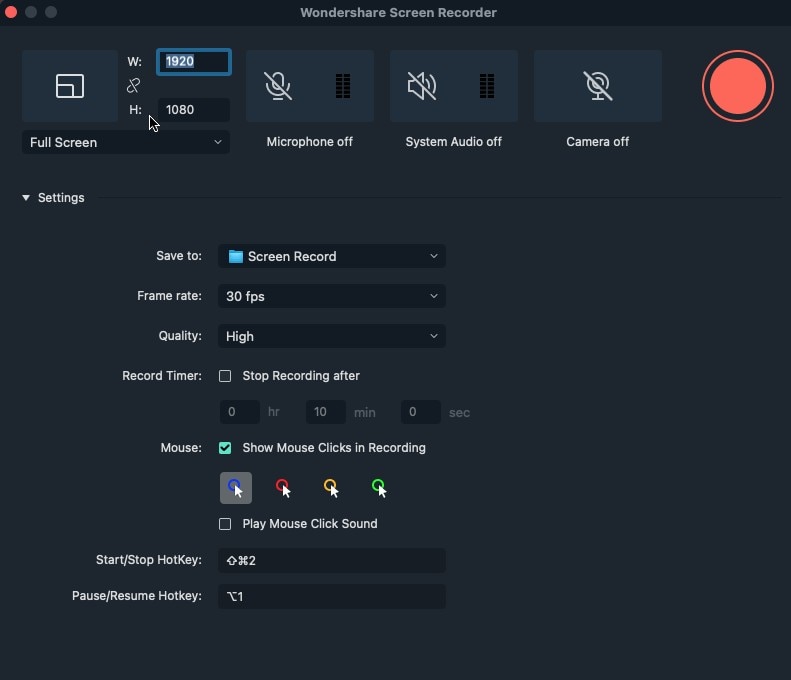
Шаг 3 После того как вы удовлетворены изменениями, внесенными в шаге выше, нажмите на красную кнопку записи, чтобы начать запись экрана. Однако для завершения записи необходимо вручную нажать кнопку Стоп.

Шаг 4 Нажмите Экспорт, чтобы сохранить копию видео на своем устройстве. Вы также можете поделиться видео непосредственно на YouTube или любой другой платформе социальных сетей.
Заключение
Как создатель контента, вы теперь понимаете, насколько важна частота кадров и как важно выбрать оптимальную частоту для вашего видео. Достаточно практики, чтобы понять это, и у вас не будет проблем с выбором оптимальной частоты кадров для любого видео, которое вы хотите записать. Мы настоятельно рекомендуем вам обратиться к другим создателям контента в вашей нише и спросить у них, как они выбирают оптимальную частоту кадров для своего контента.



 Безопасность проверена | Загрузка бесплатно | Нет вредоносного ПО
Безопасность проверена | Загрузка бесплатно | Нет вредоносного ПО


